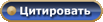|
|
#1 | ||
|
Киноман
Регистрация: 15.12.2006
Адрес: Ростов-на-Дону
Сообщений: 2,840
Репутация: 858
|
Wi-Fi
Wi-Fi  Wi-Fi (c англ. Wireless Fidelity — «беспроводная точность») - это технология, которая обеспечивает вашему ноутбуку, КПК или смартфону быструю и удобную беспроводную связь с Интернетом. Технология WiFi предоставляет возможность развернуть сеть в любом месте без прокладки кабеля. В нынешнее время во многих организациях используется Wi-Fi, так как при определенных условиях скорость работы сети уже превышает 100 Мбит/сек. Пользователи могут перемещаться между точками доступа по территории покрытия сети Wi-Fi. Мобильные устройства (КПК, смартфоны и ноутбуки), оснащённые клиентскими Wi-Fi приёмо-передающими устройствами, могут подключаться к локальной сети и получать доступ в Интернет через точки доступа или хотспоты. Преимущества Wi-Fi Скрытый текст: Недостатки Wi-Fi Скрытый текст: Настройки Wi-Fi интернета Скрытый текст: Типовые схемы построения Wi-Fi сетей Скрытый текст: Стандарты технологии Wi-Fi Скрытый текст: Wi-Fi и ПО Скрытый текст: Wi-Fi - Беспроводная локальная сеть.
__________________
Steam
Last.FM KinoPoisk MyShows VKontakte LiveJournal MyAnimeList Уголок Киномана читать темы перед тем как постить — это для девочек © Deetz |
||
|
|
|
|
|
#21 | ||
|
Игрок
Регистрация: 08.08.2008
Адрес: Земля
Сообщений: 914
Репутация: 234
|
p.s. естественно сменив MAC адрес своего устройства.
__________________
Grand Theft Auto series fan. Я буду верить, что Grand Theft Auto: Episodes from Liberty City выйдит на PC © - мечта сбылась. Разработчикам понадобились месяцы для создания защиты. Русскому хакеру понадобился бутерброд и чашка чая для её взлома. |
||
|
|
|
|
|
#22 | ||
|
Юзер
Регистрация: 26.06.2010
Сообщений: 288
Репутация: 61
|
Пара вопросов по настройке роутера. Если провайдер использует mac адрес, то чтобы настроить роутер мне нужно посмотреть mac ноутбука, подключить lan кабелем роутер, через веб интерфейс, настроить, вписав также мас. Правильно?
__________________
ASUS P5K SE/EPU Intel Core 2 Duo E 7300 2.66 Ghz Palit GeForce GTX 460 1Gb 3 Gb DDR 2 |
||
|
|
|
|
|
#24 | ||
|
Игроман
Регистрация: 16.09.2009
Адрес: Apple
Сообщений: 2,185
Репутация: 208
|
не знаю сюда нет, в общем надо настроить wi-fi роутер вот этот
Скрытый текст: если не туда написал перенесите или дайте ссылку на верный раздел спс
__________________
Забыв про тормоза, на 5-й передаче Сначала Evo слёт, потом авто-party, значит. Что под капотом прячет? Движок в 2 литра. Будь осторожна, детка, если играешься с нитро. 4-ре цилиндра, салоны от Recaro Evolution круче любого суперкара. |
||
|
|
|
|
|
#25 | ||
|
Юзер
Регистрация: 26.06.2010
Сообщений: 288
Репутация: 61
|
Помогите пожалуйста правильно настроить wifi. Роутер asus rt g-32. А проблемы такие. Периодически слетает, и автоматически не подключается, пока сама не подключишь. Скорость для комфортного серфинга достаточная, 10 мб стабильно, но если подключается еще кто то, то скорость очень уменьшается и слетает чаще. Находится роутер в общежитии, то есть сетей вокруг много, пользуется обычно 2-3 человека.
__________________
ASUS P5K SE/EPU Intel Core 2 Duo E 7300 2.66 Ghz Palit GeForce GTX 460 1Gb 3 Gb DDR 2 |
||
|
|
|
|
|
#26 | ||
|
Игроман
Регистрация: 16.09.2009
Адрес: Apple
Сообщений: 2,185
Репутация: 208
|
Помогите, из за роутера не могу нормально быть хостом, роутер такой
Скрытый текст:
__________________
Забыв про тормоза, на 5-й передаче Сначала Evo слёт, потом авто-party, значит. Что под капотом прячет? Движок в 2 литра. Будь осторожна, детка, если играешься с нитро. 4-ре цилиндра, салоны от Recaro Evolution круче любого суперкара. |
||
|
|
|
|
|
#28 | ||
|
Игроман
Регистрация: 16.09.2009
Адрес: Apple
Сообщений: 2,185
Репутация: 208
|
Sam son, из за чего? у самого начались траблы с вифи, глючит инет в играх.
__________________
Забыв про тормоза, на 5-й передаче Сначала Evo слёт, потом авто-party, значит. Что под капотом прячет? Движок в 2 литра. Будь осторожна, детка, если играешься с нитро. 4-ре цилиндра, салоны от Recaro Evolution круче любого суперкара. |
||
|
|
|
|
|
#29 | ||
|
Deithwen
Регистрация: 09.04.2008
Сообщений: 1,235
Репутация: 387
|
ATHF, решил поставить новый вифи, длинк дир 300. Обрывы бывают каждые 5 минут, потом перестает и вечером например опять обрыв. Пишет проблема с маршрутизатором или высокоскоростным инетом(как то так, ну сам знаешь там пишет вырубите вифи, через 10 сек врубите), в общем делаю как надо, потом провожу диагностику, все робит. Как сделать так, чтобы вообще не обрывало инет?
|
||
|
|
|
|
|
#30 | ||
|
Юзер
Регистрация: 02.11.2010
Сообщений: 320
Репутация: 11
|
Sam son, DIR-300 сам по себе слабоватый роутер. У меня он рвет соединение при скачивания торрентов. Обновление прошивки частично решило проблему.
Или обновить прошивку (скачивается с официального сайта) или менять роутер на что то более мощное
__________________
Core i7 2600k (3400Mhz) 4+4GB DDR 3 2TB HDD GTX 560 Ti 1GB |
||
|
|
|
|
|
#31 | ||
|
Новичок
Регистрация: 29.09.2012
Адрес: Belarus, Gomel
Сообщений: 68
Репутация: 5
|
Всем привет. Помогите настроить wi-fi на модеме Zyxel P660HN Lite EE. Провайдер ByFly, подключение к интернету по технологии ADSL. Модем настроен в режиме Routing, подключение PPPoE. Проводной интернет (Lan) идёт нормально. DHCP включён и в него вбиты все ip и DNS адреса. Но вот пытаюсь подключить Ipod 5 или PS3 по wi-fi то не чего не выходит. Мой SSID устройства видят но когда к ним подключаюсь и ввожу пароль то пишет ,, Выбранная сеть WI-Fi не предоставляет подключение к Интернету (Пишет на Ipod 5)''. Помогите плиз решить эту проблему. Уже несколько дней мучаюсь.
__________________
- Если крик в споре аргумент, то кулак доказательство. |
||
|
|
|
|
|
#32 | ||
|
Игроман
Регистрация: 16.09.2009
Адрес: Apple
Сообщений: 2,185
Репутация: 208
|
Lakrua, Возможно режим работы не тот? я повню у своего лазил ( у меня правда trendnet) и поменял режим работы, так ноут сестры потом не хотел находить wi-fi, по идее на сайте провайдера должна быть инструкция.
__________________
Забыв про тормоза, на 5-й передаче Сначала Evo слёт, потом авто-party, значит. Что под капотом прячет? Движок в 2 литра. Будь осторожна, детка, если играешься с нитро. 4-ре цилиндра, салоны от Recaro Evolution круче любого суперкара. |
||
|
|
|
|
|
#34 | ||
|
Опытный игрок
Регистрация: 27.11.2010
Адрес: Хабаровск
Сообщений: 1,100
Репутация: 122
|
Дома высокоскоростной кабельный интернет, хочу раздавать его по Wi-Fi на телевизор, мобильники и ноут. Что для этого нужно?
|
||
|
|
|
|
|
#35 | ||
|
Особый статус
Регистрация: 09.08.2009
Адрес: Санкт-Петербург
Сообщений: 8,352
Репутация: 133
|
Как ни странно, Wi-Fi роутер.
__________________
PSN Profile: IKuzmenko_SPb Xbox Gamertag: IKuzmenkoSPb |
||
|
|
|
|
|
#36 | ||
|
Новичок
Регистрация: 08.06.2013
Сообщений: 16
Репутация: 4
|
Но при использовании открытых незащищенных WiFi опасно,наши информации могут быть хвачены,нам нужно шифровать данные,вот :http://freeproxyvpn.wordpress.com/20...en-using-wifi/
|
||
|
|
|
|
|
#37 | ||
|
Игрок
Регистрация: 25.03.2009
Сообщений: 676
Репутация: 118
|
есть ноутбук acer aspire 7535g раздаю с него wi-fi через connectify-me на 2 мобильных устройства планшет на андроиде и ипод тач, проблема в том, что wi-fi каждую минуту примерно обрывается и спустя какое то время подключается заново. как узнать в чем проблема и исправить?
|
||
|
|
|
|
|
#39 | ||
|
Опытный игрок
Регистрация: 27.11.2010
Адрес: Хабаровск
Сообщений: 1,100
Репутация: 122
|
Имеется USB-адаптер Wi-Fi - ZyXEL NWD2105 EE
Основной ПК с помощью спец. софта к адаптеру выступает в роли точки доступа. Созданное подключение софтом подключается, однако оно "Без доступа в интернет" Гуглил долго, перепробовал множество разных решений, однако пока что ничего не помогает. Большинство проблем заключаются в том, что Wi-Fi был, но потом пропал. У меня же изначально доступа к интернету нет. Windows 7 Ultimate SP2 |
||
|
|
|
|
|
#40 | ||
|
Юзер
Регистрация: 08.05.2009
Адрес: Россия г.Пенза
Сообщений: 286
Репутация: 154
|
Arseniy_DK, а поставить фиксированный канал попробуй может поможет
|
||
|
|
|
|
|
|